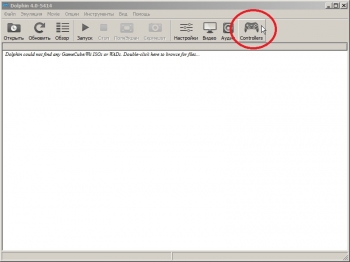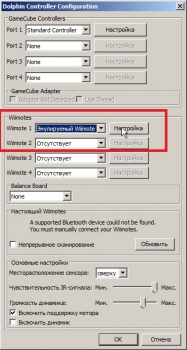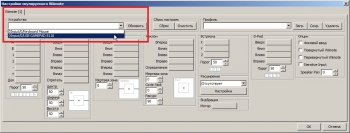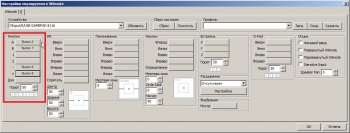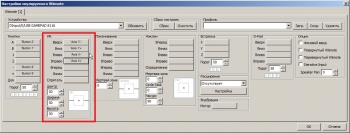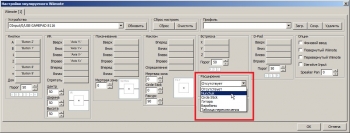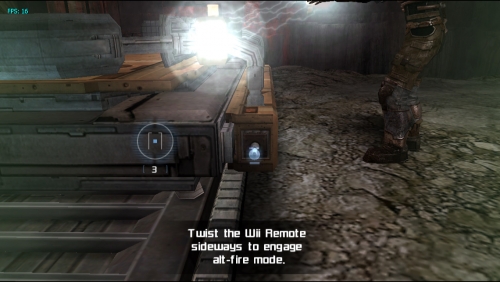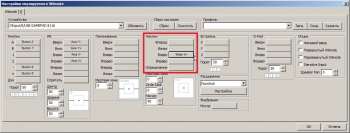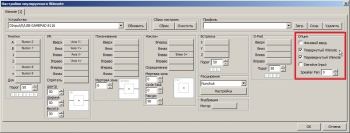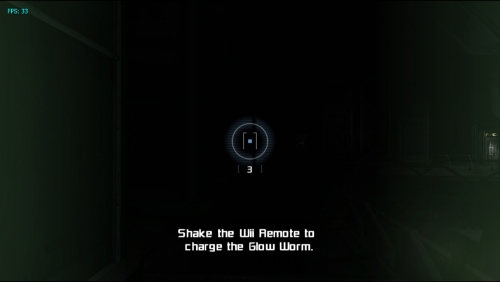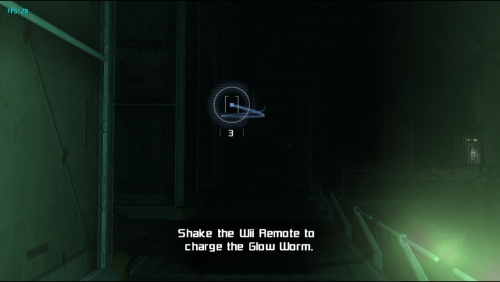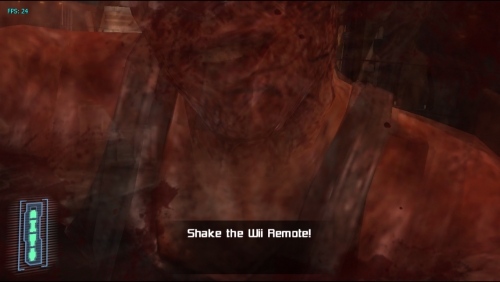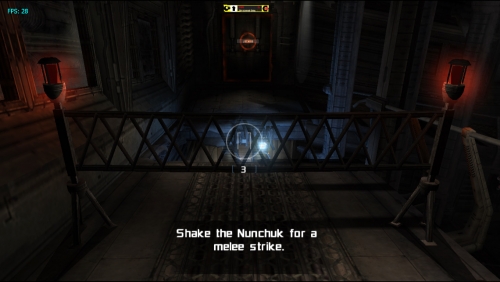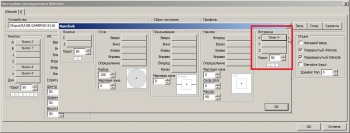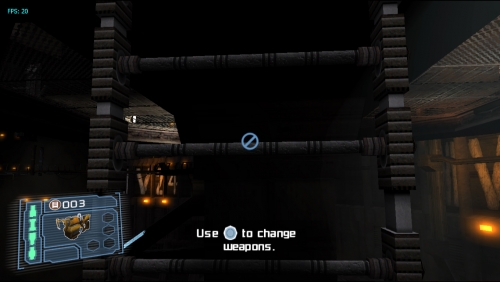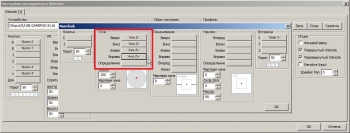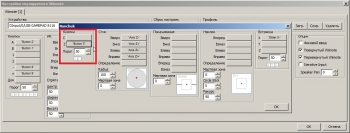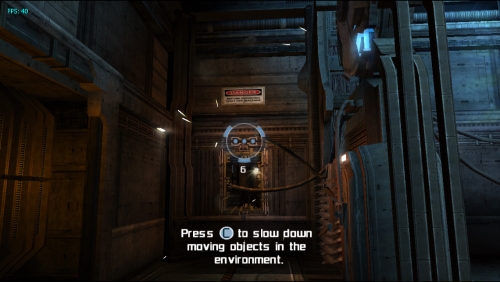Решение проблем управления на ПК
Настраиваем версию игры для Wii под эмулятор Dolphin (версии 4.0).
1) Для начала, игра в обязательном порядке требует наличие нунчака (Nunchuk), иначе просто не позволяет продвинутся в главное меню. Настроим его и еще пару клавиш для управления в игре:
Теперь можно заходить в игру и смело добираться до первого «непроходимого» места.
------------------------------------------------------------------------------------------------------------------------------
2) Перед некоторыми игроками вставала проблема использования альтернативного огня в игре. В оригинале, для его активации приходилось поворачивать Wiimote. С этим связан первый «пазл» в игре, где надо закрепить перила вагонетки:
Twist the Wii Remote sideways to engage alt-fire. Но т.к. не у всех есть Wiimote подключаемый к ПК, это простейшее действие полностью стопорило прохождение. Решается все довольно просто и даже двумя способами:
Если вам удалось поменять режим огня, то прицел изменится на такой как на скриншоте:
------------------------------------------------------------------------------------------------------------------------------
3) Очередная проблемка ожидает игроков буквально за следующими дверями:
Shake the Wii Remote to charge the Glow Worm. Здесь от нас требуют потрясти Wiimote, чтобы зажечь свет в специальной лампе. И опять таки, в настройках контролера есть специальный пункт, который позволит обойти это недоразумение:
| Описание | Скриншот |
|---|---|
|
Найдите пункт «Встряска» и назначьте клавишу для кнопки «X». Теперь во время игры нажмите и удерживайте эту клавишу. Тем самым вы будете «трясти» вашим контроллером. |
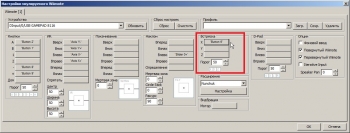 |
Если все получилось, то на экране появится зеленое свечение, а затем персонаж начнет двигаться:
Еще вам понадобится зажимать ту клавишу, если вас схватит противник:
------------------------------------------------------------------------------------------------------------------------------
4) После того как вы доберетесь до места, где нужно спускаться по лестнице вниз, вас будет ждать очередное препятствие в виде перекрытого прохода:
Shake the Nunchuk for a melee strike. Здесь уже в дело вступает нунчак. Его нужно потрясти для удара киркой (которую вы подберете чуть ранее). Настройка аналогична Wiimote:
Если все получилось, то вы разобьете преграду и двинетесь дальше.
------------------------------------------------------------------------------------------------------------------------------
5) В игре есть смена оружия, но она реализована на стике нунчака.
Настраивается этот стик там же, где до этого мы назначали клавишу для встряски. Кроме этого стоит настроить еще и кнопку перезарядки для оружия (если еще этого не сделали):
------------------------------------------------------------------------------------------------------------------------------
6) Последним, что надо настроить — стазис.
Нужная нам кнопка находится в настройках нунчака:
| Описание | Скриншот |
|---|---|
| В пункте «Расширение», где ранее мы выбрали нунчак, выберите «Настройки». | 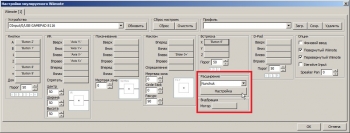 |
| Для настройки стазиса найдите пункт «Кнопки» и укажите клавишу для кнопки «C». | 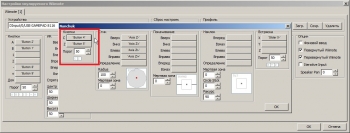 |